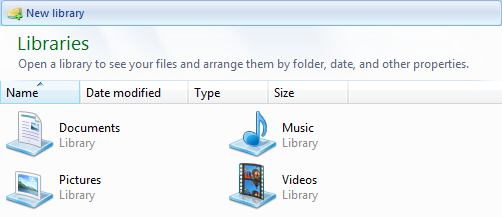로컬 브라우저
이 기사는 로컬 브라우저의 기능을 설명 합니다.
기능
독점적 특징
1.1 탭
여러개 탭을 열고, 이동을 하고, 그룹을 짓거나 수직 도는 수평 그룹으로 나눕니다.

1.2 작업공간
작업공간은 수개의 탭, 레이아웃에서의 위치와 현재 폴더 위치로 구성 됩니다. 작업공간은 저장 되고 복구 될수 있어서 한개의 레이아웃에서 다른 레이아웃으로 쉽고 빠르게 변경 할수 있습니다.
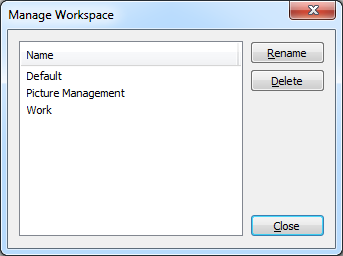
1.3 비주얼 비교
시각 비교 기능은 두개의 폴더를 나란히 비교하고 시각적으로 차이점을 표시 합니다. 없는 파일이나 폴더는 파란색으로, 다른것은 빨강색으로, 동일한 부분은 색상이 없습니다. 더 자세한 정보는 시각적 비교 기능 페이지를 참고 하세요.
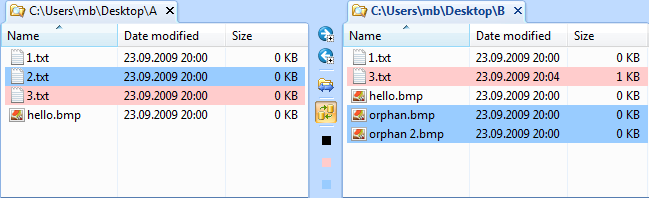
1.4 필터
몇몇의 파일이나 폴더를 보이지 않도록 하려면, 필터 툴바를 사용 할수 있습니다. *.txt 처럼 간단한 필터를 입력칸에 입력하면 .txt 확장자를 가진 모든 파일이 보이지 않게 됩니다. 더 복잡한 시나리오를 원하신다면, 필터 관리자를 통해 다중 필터를 포함하는 필터 그룹을 생성 하고 저장 할수 있습니다.

1.5 일괄 이름 바꾸기
대량 이름 변경 도구는 유연한 이름변경 규칙을 기본으로 해서 여러개의 파일 이름을 쉽게 변경 할수 있도록 합니다. 더 자세한 정보는대량 이름 변경 기능 페이지를 참고 하세요.
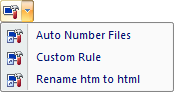
표준 (윈도우 탐색기) 기능
2.1 손톱그림과 미리보기
미리보기 기능은 선택한 이미지, HTML 또는 텍스트 파일을 미리보기 창에 보여 줍니다. 손톱그림 보기는 사진 콜렉션에 특히 유용 합니다 . 더 자세한 정보는 손톱그림과 미리보기 페이지를 참고 하세요.
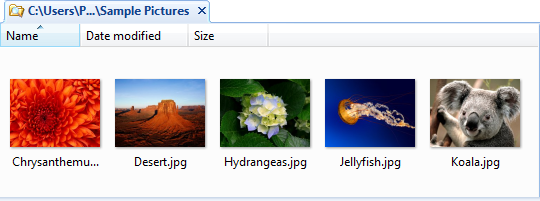
2.2 검색
검색을 크기, 최종 수정일, 다른 파일 속성 같은 다중 범위로 재 지정 합니다.
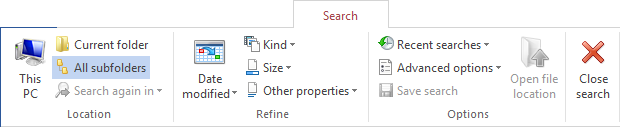
2.3 디테일 창
보기의 하단부에 보여지는 자세히 창은 윈도우 비스타에서 소개된 다른 문맥 민감한 기능 입니다. 텍스트 파일을 선택 하면 크기, 날짜와 시간 등의 기본 정보만 표시 됩니다. 이미지 파일이 선택 되면, 해당 파일의 가로 세로 크기와 사진 찍은 날짜가 표시 됩니다. 음악 파일은 앨범, 제목 그리고 파일이 노출하는 다른 등록정보들이 표시 됩니다.

2.4 정보 바
정보를 전달하는 메세지는 더이상 작업의 흐름을 막는 창으로 표시되지 않습니다. 대신 맨 위쪽에 표시되는 정보 바에 메세지가 표시 됩니다. 예를들어 인덱싱을 사용 안하는 폴더안의 파일을 검색할 경우, 정보 바가 검색이 평소 보다 오래 걸리는지 설명해 줄 수 있습니다.

2.5 헤더
라이브러리나 제어판 폴더와 같은 특별 폴더는 추가 정보를 가진 해더를 사용 할수 있고 보기 맨 윗부분에 표시 됩니다. 예시는 아래 라이브러리 문단의 스크린샷을 참고 하세요.
2.6 라이브러리 지원
Windows 7 introduced a new Libraries concept. A library is similar to a folder. It is basically a container which displays the files and folders of other folders. The Libraries folder contains four predefined default Libraries: Documents, Music, Pictures, and Videos. The Libraries folder can be searched and additional folders can be included.